Как быстро и безопасно поделиться паролем Wi‑Fi с iPhone
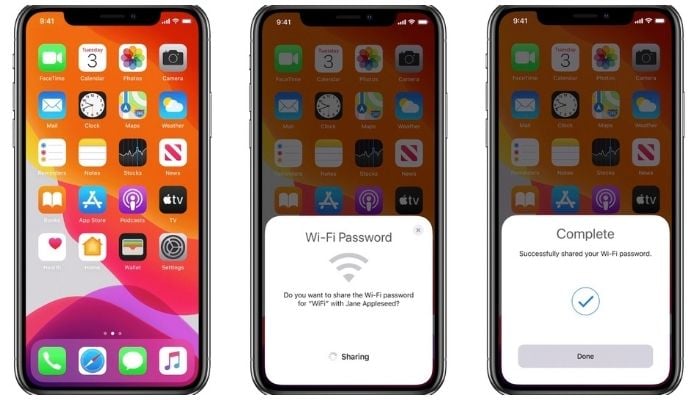
Важное: оба устройства должны быть рядом и подключены к той же сети (у устройства‑отправителя) либо иметь Bluetooth и Wi‑Fi включёнными.
О чём эта инструкция
Эта статья объясняет два рабочих способа поделиться паролем Wi‑Fi с iPhone:
- Нативный способ — iPhone → iPhone/iPad/iPod touch.
- Универсальный способ — iPhone → Android (через QR‑код и Shortcuts).
Также приведены рекомендации по безопасности, пошаговые чек‑листы для гостя и хоста, шаблон для печати QR‑карточки, варианты на случай сбоев и как устранить распространённые ошибки.
Краткие термины
- SSID — имя сети Wi‑Fi.
- Shortcuts — приложение «Ярлыки» на iOS/iPadOS.
- QR‑код — машинно читаемый код, который может содержать настройки подключения Wi‑Fi.
Преимущества каждого метода
- Нативный метод (между Apple‑устройствами): не раскрывает пароль в явном виде, прост в использовании.
- Метод с QR (iPhone → Android): универсален, удобен для множества гостей (можно распечатать или показать на экране).
Требования и подготовка
Перед тем как начать, убедитесь в следующем:
- На обоих устройствах установлены последние доступные версии iOS/iPadOS/Android.
- Устройство‑отправитель подключено к той сети Wi‑Fi, которую вы хотите расшарить.
- На обоих устройствах включены Wi‑Fi и Bluetooth.
- В контактной карточке отправителя указана та же электронная почта Apple ID, которая используется на его устройстве, и этот контакт сохранён у получателя.
- Для генерации QR‑кода на iPhone установлено приложение Shortcuts (Ярлыки). Оно встроено в iOS, но могло быть удалено вручную.
Как поделиться паролем: iPhone → iPhone / iPad / iPod touch
- Убедитесь, что оба устройства находятся рядом (несколько десятков сантиметров).
- На обоих устройствах откройте «Настройки» и включите Wi‑Fi и Bluetooth.
- На устройстве‑получателе выберите сеть в списке доступных SSID и нажмите подключиться.
- На устройстве‑отправителе автоматически появится всплывающее окно с запросом «Поделиться паролем».
- Нажмите «Поделиться паролем». После успешной передачи устройство‑получатель подключится к сети.
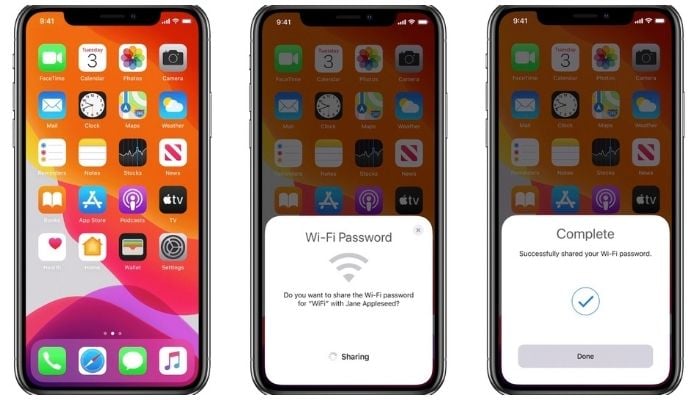
Почему это работает: iOS использует Bluetooth для установления доверенного соединения, а затем безопасно передаёт учётные данные только проверенным контактам.
Как поделиться паролем: iPhone → Android (QR‑код через Shortcuts)
Если нужно поделиться паролем с Android‑телефоном, лучший вариант — создать QR‑код с настройками сети и позволить гостю отсканировать его. На iPhone QR‑код можно сгенерировать через ярлык (Shortcuts).
Важно: для работы ярлыка потребуется разрешить запуск «ненадёжных» ярлыков в настройках, если ярлык не из галереи.
Подготовка ярлыка и разрешений
- Откройте «Настройки» → «Ярлыки» и включите «Разрешить ненадёжные ярлыки» (Allow Untrusted Shortcuts), если ярлык скачан не из официальной галереи.
- Скачайте или импортируйте ярлык «Share Wi‑Fi» в приложение Shortcuts. При импорте нажмите «Добавить ненадёжный ярлык».
Примечание: не скачивайте ярлыки из сомнительных источников. Просмотрите шаги ярлыка перед добавлением.
Как настроить и сгенерировать QR‑код
- В приложении Shortcuts найдите добавленный ярлык «Share Wi‑Fi».
- Нажмите на три точки (⋯) в правом верхнем углу, чтобы отредактировать ярлык.
- Найдите поле «Text input» (или «Текст») и введите пароль сети, которую хотите расшарить. Если хотите, чтобы ярлык спрашивал пароль при каждом запуске, замените поле «Text» на действие «Ask for Input» и настройте приглашение.
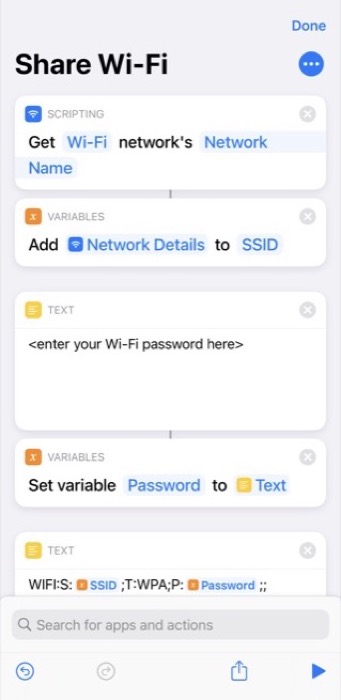
- Сохраните изменения и вернитесь в список ярлыков.
- Подключитесь к Wi‑Fi, если ещё не подключены.
- Запустите ярлык. Он сгенерирует QR‑код, содержащий SSID, тип шифрования и пароль.
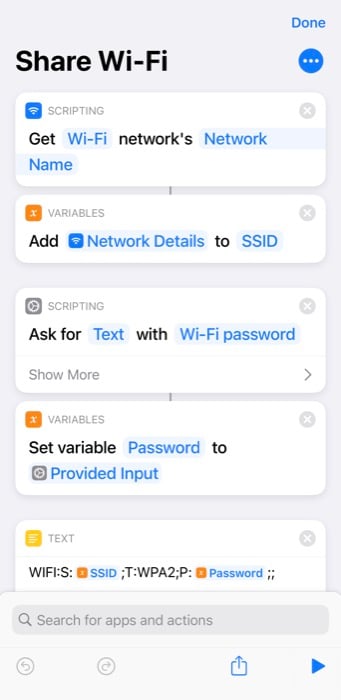
Сканирование QR‑кода на Android
- На Android‑устройстве откройте Google Lens или любой другий QR‑сканер, который распознаёт Wi‑Fi‑коды.
- Наведите камеру на QR‑код и сделайте снимок/скан.
- После распознавания вы увидите кнопку «Подключиться к сети» (Join Network) или аналогичную — нажмите её.
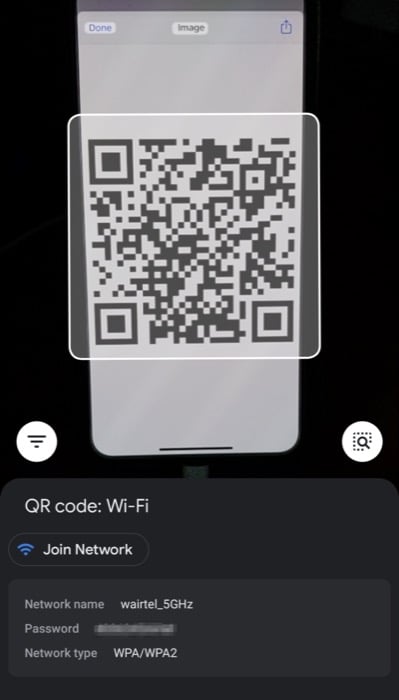
На некоторых устройствах Android распознавание QR встроено в камера или в панель быстрого доступа (особенно на Pixel). В этом случае Google Lens может запускаться автоматически через иконку в строке поиска Google.
Альтернативные подходы
- Использовать стандартный генератор QR‑кодов на веб‑сайте: сформируйте строку формата WIFI:T:WPA;S:SSID;P:password;; и создайте картинку QR. Но будьте осторожны с отправкой таких изображений по незащищённым каналам.
- Приложения‑менеджеры паролей (например, iCloud Keychain, сторонние менеджеры) — создать временную запись и поделиться доступом через защищённые ссылки (подходит для доверенных гостей).
- В гостевой сети роутера давать временные пароли или ограничивать скорость и доступ к локальным ресурсам.
Когда способ не сработает — типичные причины и решения
Нет всплывающего окна «Поделиться паролем» (между Apple‑устройствами):
- Проверьте, что контакт отправителя сохранён в контактах получателя и содержит ту же почту Apple ID.
- Убедитесь, что оба устройства включили Bluetooth и находятся рядом.
- Перезапустите оба устройства.
QR‑код не сканируется на Android:
- Убедитесь, что QR‑код не размытый и экран яркий.
- Попробуйте другой сканер QR‑кодов или другое устройство.
- Проверьте, что строка QR‑кода корректно сформирована (SSID и пароль заданы верно).
Проблемы с ярлыками (Shortcuts):
- Убедитесь, что вы включили «Разрешить ненадёжные ярлыки» в настройках.
- Проверьте последовательность действий в ярлыке и не допускайте пустых переменных.
Безопасность и приватность
- Нативный обмен между Apple‑устройствами не показывает пароль в явном виде. Это предпочтительный вариант для доверенных контактов.
- QR‑код содержит пароль в виде зашифрованной строки внутри изображения. Любой, у кого есть изображение, сможет получить доступ, если QR‑код соответствует рабочему SSID. Не публикуйте QR‑код в открытом доступе.
- Для гостей используйте гостевую сеть роутера, если хотите ограничить доступ к локальным ресурсам и повысить безопасность.
Критерии приёмки
- Получатель автоматически подключается к правильной SSID.
- На устройстве‑отправителе отображается подтверждение об отправке (при использовании нативного метода).
- При использовании QR‑кода устройство‑получатель видит кнопку «Подключиться» и коннект проходит успешно.
Чек‑лист для хоста (тот, кто даёт доступ)
- Убедиться, что Wi‑Fi и Bluetooth включены.
- Проверить, что контакт гостя сохранён с рабочим Apple ID (для Apple‑метода).
- Подключиться к нужной сети.
- Подготовить QR‑код при необходимости (Shortcuts или веб‑генератор).
- Распечатать или показать QR на экране для нескольких гостей.
Чек‑лист для гостя (тот, кто подключается)
- Держать устройство рядом с хостом.
- Включить Wi‑Fi и Bluetooth.
- Нажать на нужную сеть в списке доступных.
- Отсканировать QR‑код или принять запрос на подключение.
Шаблон для печати QR‑карточки (текст для вывода рядом с QR)
Скопируйте этот текст и разместите рядом с распечатанным QR‑кодом:
Wi‑Fi для гостей SSID: <ваша_сеть> Подключитесь, отсканировав QR‑код. Если возникают проблемы, обратитесь к хозяину.
Совет: не публикуйте QR‑код в открытых соцсетях. Рекомендуется распечатать одну‑две карточки и убрать их после приема гостей.
Мини‑методология: как выбрать лучший способ
- Оцените устройство получателя (Apple или Android).
- Если Apple — используйте нативный обмен, это быстрее и безопаснее.
- Если Android или много гостей — генерируйте QR‑код и распечатайте/покажите.
- Если ожидаете долгое событие или много устройств — настройте гостевую сеть на роутере.
Противопоставления и когда метод не подходит
- Нативный метод не работает между Apple и Android.
- QR‑код не подходит, если гости не доверяют сканированию изображений (в редких случаях корпоративная политика безопасности).
- Если вы боитесь, что пароль станет известен, создайте временный гостевой пароль на роутере.
Решение проблем — пошаговый план (инцидент‑руководство)
- Проверить базовые вещи: Wi‑Fi включён, пароль правильный, устройства рядом.
- Перезагрузить Wi‑Fi и Bluetooth на обоих устройствах.
- Убедиться в наличии обновлений ОС и, при необходимости, обновить.
- Если нативная передача не сработала, используйте QR‑код.
- Если QR‑код не считывается, создайте новый QR‑код или распечатайте более крупный.
Часто задаваемые вопросы
Нужно ли быть в одной Wi‑Fi сети, чтобы поделиться паролем между Apple‑устройствами?
Да. Устройство‑отправитель должно быть подключено к сети, пароль от которой вы хотите передать.
Можно ли поделиться паролем с множеством людей одновременно?
Да. Для множества гостей удобнее создать QR‑код и распечатать его или показать на большом экране.
Безопасен ли метод с Shortcuts?
Ярлыки безопасны, если вы импортируете их из надёжных источников и проверяете шаги ярлыка перед добавлением. Не выдавайте QR‑код публично.
Итог
Нативная передача пароля между Apple‑устройствами — самый быстрый и приватный вариант. Для Android используйте Shortcuts для генерации QR‑кода и сканирование через Google Lens или любой QR‑сканер. Для больших аудиторий или публичных приёмов лучше подготовить гостевую сеть или распечатанные QR‑карточки.
Полезная выжимка: включите Bluetooth и Wi‑Fi, убедитесь в правильности контактной информации для Apple‑метода; если у вас Android‑гости — сгенерируйте QR‑код и покажите им.
Похожие материалы

Троян Herodotus: как он работает и как защититься

Включить новое меню «Пуск» в Windows 11

Панель полей сводной таблицы в Excel — руководство

Включить новое меню «Пуск» в Windows 11

Дубликаты Диспетчера задач в Windows 11 — как исправить
